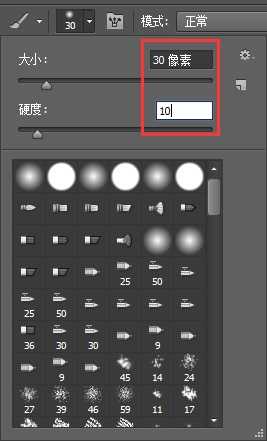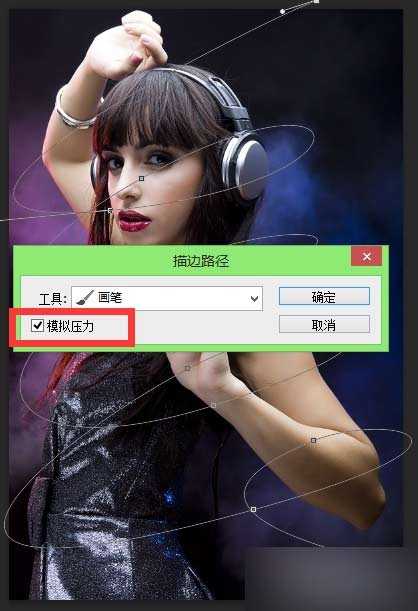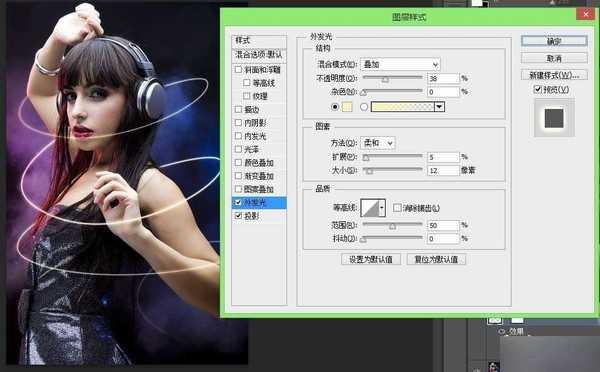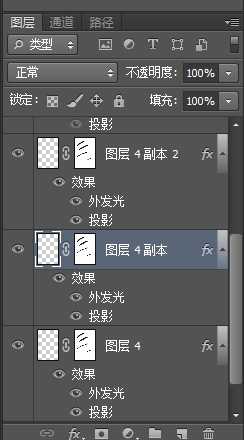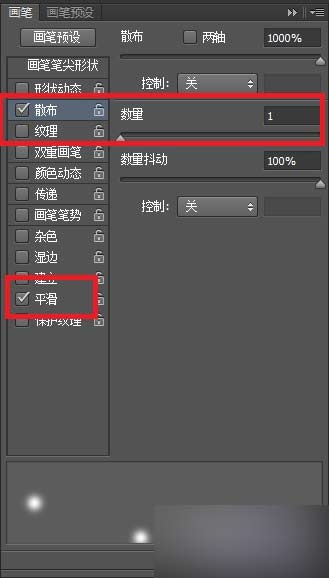相思资源网 Design By www.200059.com
这篇教程教的PS图片合成学习者们使用PS给女孩合成超酷环绕光线,教程合成出来的效果挺漂亮的,合成的难度一般,推荐一下和的朋友们一起分享学习了,我们先来看看最终的效果图吧:
1;打开素材文件。
【制作炫光】
2:新建图层,选择"画笔工具",设置画笔大小为30PX,硬度为10%,前景色为白色。
3:用"钢笔工具"围绕着人物绕路径,不闭合路径。
4:单击右键,选择"描边路径"。
5:选择"画笔",勾选"模拟压力",确定。添加图层蒙版,擦除身后遮挡部分的炫光,使其有环绕效果。
【设置图层混合选项】
6:选择炫光所在图层,单击右键,选择混合选项,勾选"投影",设置"混合模式"为颜色减淡,颜色为黄色,距离为18,大小为122。
7:勾选"外发光","混合模式"为叠加,不透明度为18,大小为24。
8:按三次Ctrl+J键,复制图层三次,用"选择工具"移动各图层的炫光,使其有交错的效果。
【设置点光效果】
9:选择"画笔工具",设置画笔的硬度为0,间距为153,勾选"散布",数量为1。
10:新建图层,用"画笔工具"绕炫光周围拖拽画出点光,设置该图层的混合模式为叠加。
11:按Ctrl+J键,复制一两次图层,加强点光效果,即完成炫光合成的操作。
以上就是PS合成超酷的环绕光线的女孩海报教程,希望大家喜欢!
标签:
PS,合成,光线,女孩
相思资源网 Design By www.200059.com
广告合作:本站广告合作请联系QQ:858582 申请时备注:广告合作(否则不回)
免责声明:本站文章均来自网站采集或用户投稿,网站不提供任何软件下载或自行开发的软件! 如有用户或公司发现本站内容信息存在侵权行为,请邮件告知! 858582#qq.com
免责声明:本站文章均来自网站采集或用户投稿,网站不提供任何软件下载或自行开发的软件! 如有用户或公司发现本站内容信息存在侵权行为,请邮件告知! 858582#qq.com
相思资源网 Design By www.200059.com
暂无PS合成超酷的环绕光线的女孩海报的评论...